Windows10系统权限如何夺回
时间:2017-03-23 10:39:26 作者: 点击:次
大家在操作Windows10系统的过程中,有没有碰到过这样的提示:“无法使用内置管理员账户打开XX程序,请使用其他账户登录”,其实我们已经使用管理员账户登录了,为什么还会出现这样的提示呢?这是因为我们使用的内置账户没有对应用程序的操作权限,这时候该怎么办呢?其实我们可以使用注册表来夺回Windows10系统权限,具体方法请看下文。

账户详解:
我们们经常使用的管理员账户(就是大家用用户名或微软账号登录到Windows的账号),管理权限无限近似于Administrator,但在某些文件/文件夹的操作上,还是不如真正的Administrator好用。
此外呢,在Windows内置的账户中,还有两个比Administrator权限更高的账户,一个是我们肉眼可见的System权限,最终的Boss则是trustedinstaller(其实所有账户中它也不是最高的那个,但剩下的无论通过什么方式,我们都挖掘不出来了,也许超级账户就是Microsoft自己了)。
Windows10夺回系统权限的操作方法:
1、Win+R组合键之后,输入regedit,打开注册表;
2、定位到:HKEY_LOCAL_MACHINE\SOFTWARE\Microsoft\Windows\CurrentVersion\Policies\System,在右侧栏找到FilterAdministratorToken,双击后将数值数据修改为“1”之后点击“确定。(如果没有的话,就使用鼠标右键新建个DWORD(32位)值,将其命名为FilterAdministratorToken。)
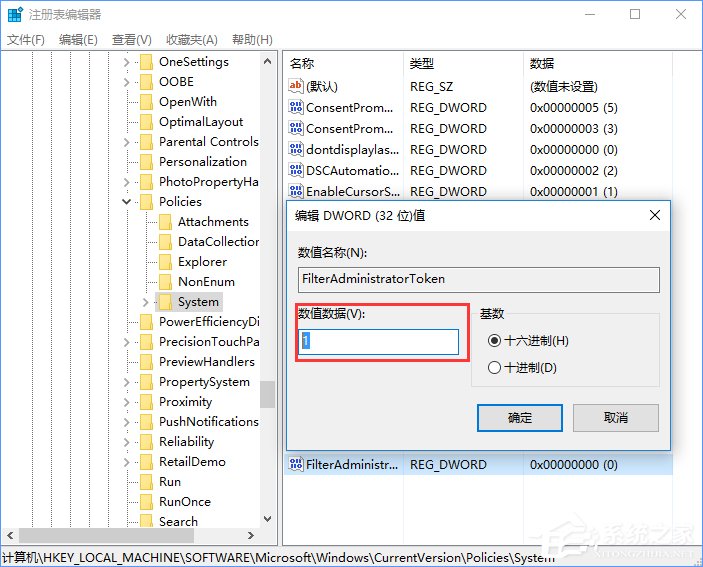
3、之后再定位到:HKEY_LOCAL_MACHINE\SOFTWARE\Microsoft\Windows\CurrentVersion\Policies\System \UIPI,将右侧的默认项目的数值数据修改为“1”。
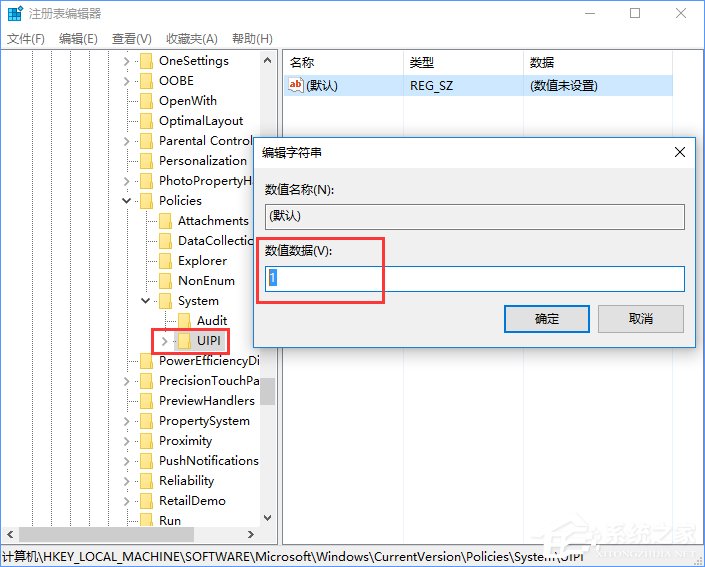
4、完成上述操作后,重启电脑或注销当前Windows账户后,再进入“控制面板-系统与安全-用户账户控制设置”,将“通知选项”设置为默认就OK了。
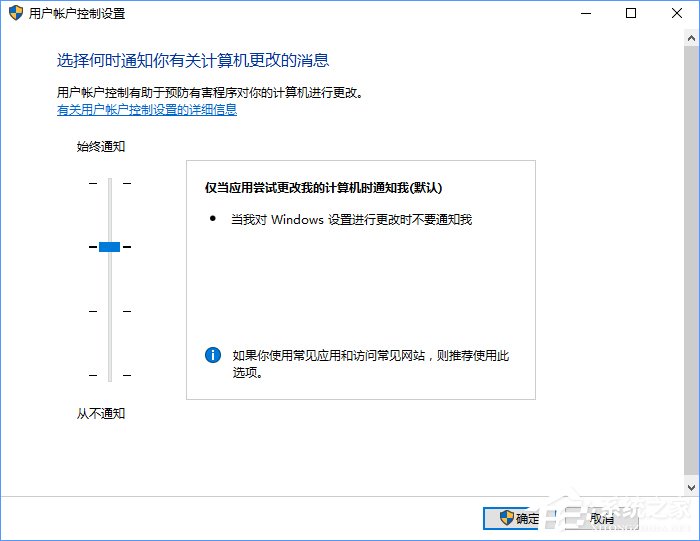
想要夺回Windows10系统权限就这么简单,一分钟即可搞定,那么你学会了吗?大家如果有碰到“无法使用内置管理员账户打开XX程序”的提示,只要按照上面描述的方法夺回Windows10系统权限就可以解决了。
上一篇:Win10系统盘空间不足怎么解决
下一篇:如何清理win10电脑 超简单
win10技巧 - 推荐
Win10专业版下载排行
 【Win10 装机版】秋叶系统32位下载 v2025
【Win10 装机版】秋叶系统32位下载 v2025
 深度技术 Windows10 22H2 64位 专业版 V2
深度技术 Windows10 22H2 64位 专业版 V2
 萝卜家园 Windows10 64位 优化精简版 V20
萝卜家园 Windows10 64位 优化精简版 V20
 【Win10 纯净版】秋叶系统32位下载 v2025
【Win10 纯净版】秋叶系统32位下载 v2025
 【Win10 纯净版】秋叶系统64位下载 v2025
【Win10 纯净版】秋叶系统64位下载 v2025
 【Win10 装机版】秋叶系统64位下载 v2025
【Win10 装机版】秋叶系统64位下载 v2025
 深度技术 Windows10 32位 专业版 V2025.1
深度技术 Windows10 32位 专业版 V2025.1
 系统之家 Win10 32位专业版(免激活)v2025.1
系统之家 Win10 32位专业版(免激活)v2025.1
 系统之家 Win10 64位专业版(免激活)v2025.1
系统之家 Win10 64位专业版(免激活)v2025.1
 番茄花园Windows 10 专业版32位下载 v202
番茄花园Windows 10 专业版32位下载 v202
Win10专业版最新系统下载
 雨林木风 Windows10 22H2 64位 V2025.12(
雨林木风 Windows10 22H2 64位 V2025.12(
 雨林木风 Windows10 32位 官方专业版 V20
雨林木风 Windows10 32位 官方专业版 V20
 萝卜家园 Windows10 64位 优化精简版 V20
萝卜家园 Windows10 64位 优化精简版 V20
 萝卜家园 Windows10 32位 优化精简版 V20
萝卜家园 Windows10 32位 优化精简版 V20
 番茄花园Windows 10 专业版64位下载 v202
番茄花园Windows 10 专业版64位下载 v202
 番茄花园Windows 10 专业版32位下载 v202
番茄花园Windows 10 专业版32位下载 v202
 系统之家 Win10 64位专业版(免激活)v2025.1
系统之家 Win10 64位专业版(免激活)v2025.1
 系统之家 Win10 32位专业版(免激活)v2025.1
系统之家 Win10 32位专业版(免激活)v2025.1
 深度技术 Windows10 22H2 64位 专业版 V2
深度技术 Windows10 22H2 64位 专业版 V2
 深度技术 Windows10 32位 专业版 V2025.1
深度技术 Windows10 32位 专业版 V2025.1
Copyright (C) Win10zyb.com, All Rights Reserved.
win10专业版官网 版权所有 cd456@qq.com 备案号:沪ICP备16006037号-1








